文章详情页
win11含工具出现乱码解决方法
浏览:74日期:2023-01-25 13:55:47
很多朋友在使用win11系统时,无论是更新升级、更改设置还是使用软件都可能会出现乱码,这其实是因为微软目前的汉化还没有做好出现的bug,我们可以通过安装语言包并更改区域的方式来解决,下面一起来看看吧。
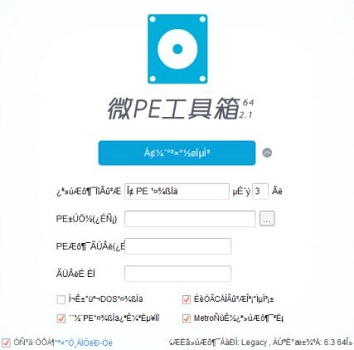
1、首先我们需要先下载安装win11中文语言包。【windows11中文包下载】
2、下载完成后直接安装到系统中,先让系统自动汉化。
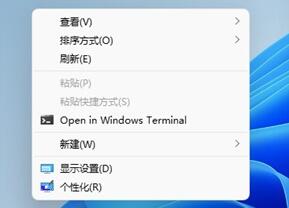
3、汉化完成后,我们在下方搜索中搜索并进入“time&language”,然后点击左侧的“region”
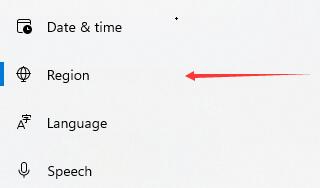
4、接着点击右侧“related settings”下方按钮,如图所示。
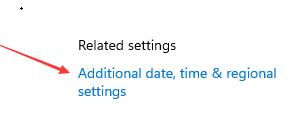
5、再点击区域下方的一行蓝色英文,打开区域设置面板。
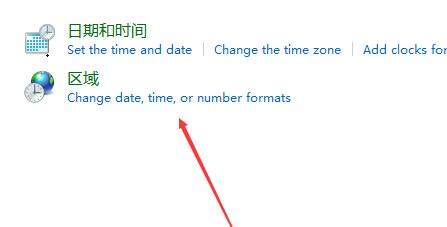
6、进入之后找到“更改系统区域设置”,点击进入。

7、最后在区域设置中将当前系统区域设置更改为“中文”即可。
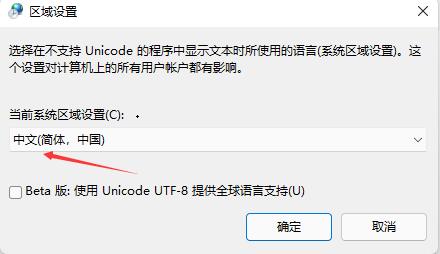
相关文章:win11u盘安装教程 | win11右键菜单怎么改 | win11常见问题汇总
以上就是win11含工具出现乱码解决方法介绍了,大家快去尝试解决自己的乱码问题吧。想知道更多相关教程还可以收藏好吧啦网。
以上就是win11含工具出现乱码解决方法的全部内容,望能这篇win11含工具出现乱码解决方法可以帮助您解决问题,能够解决大家的实际问题是好吧啦网一直努力的方向和目标。
上一条:win11wifi连接教程下一条:2代i5是否能装win11详情
相关文章:
排行榜
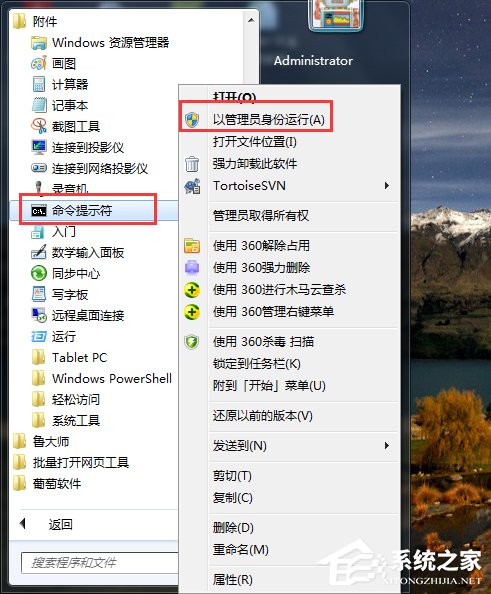
 网公网安备
网公网安备